【摘要】:1)在完成所有的开发配置工作后,分别编译并部署Web Dynpro工程和BPM工程。图7-119 流程资源库2)在企业门户中,可以看到Web Dynpro程序的默认发起流程页面,输入信息并单击“提交”按钮,启动流程,如图7-120所示。图7-120 运行效果图7-121 通用工作清单界面4)单击任务标题链接后,就会打开对应的BPM处理页面,标题也是通过Web Dynpro中的代码动态生成的“请假申请一级审批”,如图7-122所示。
1)在完成所有的开发配置工作后,分别编译并部署Web Dynpro工程和BPM工程。部署成功之后,进入服务器端的NWA管理员平台,在菜单目录中依次找到“Configuration”→“Processes And Tasks”→“Process Repository”流程资源库。如果之前的部署没有问题,在流程资源库中,就能看到对应的“mybpm01”流程,如图7-119所示。

图7-119 流程资源库
2)在企业门户中,可以看到Web Dynpro程序的默认发起流程页面,输入信息并单击“提交”按钮,启动流程,如图7-120所示。
3)使用一级审核人员用户登录系统,打开通用工作清单,查看待办任务,如图7-121所示。
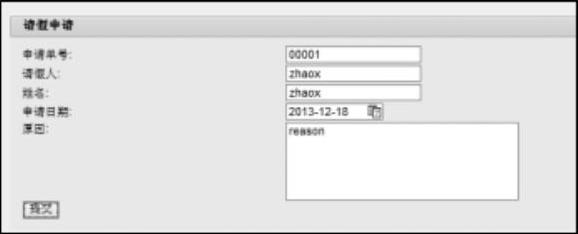
图7-120 运行效果
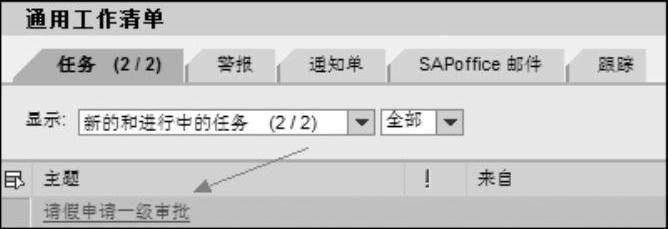
图7-121 通用工作清单界面
4)单击任务标题链接后,就会打开对应的BPM处理页面,标题也是通过Web Dynpro中的代码动态生成的“请假申请一级审批”,如图7-122所示。
5)单击“通过”按钮,完成第一级审批,如图7-123所示。(https://www.daowen.com)
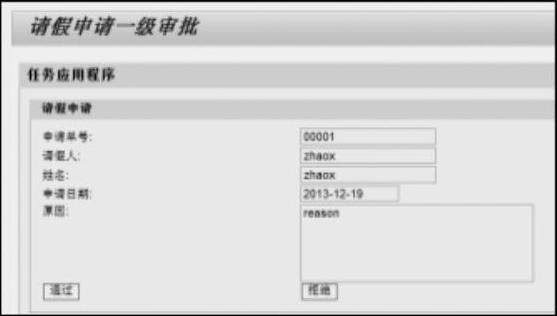
图7-122 待办任务处理界面
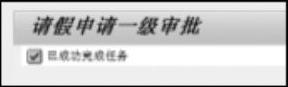
图7-123 审批后提醒消息
6)接着使用二级审核人员用户登录系统,打开通用工作清单,查看待办任务,如图7-124所示。
7)单击任务标题链接,可以进行二级审核,如图7-125所示。
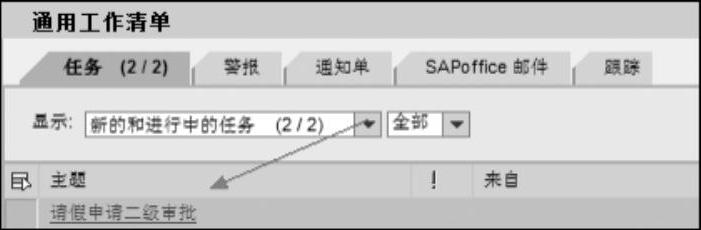
图7-124 通用工作清单界面
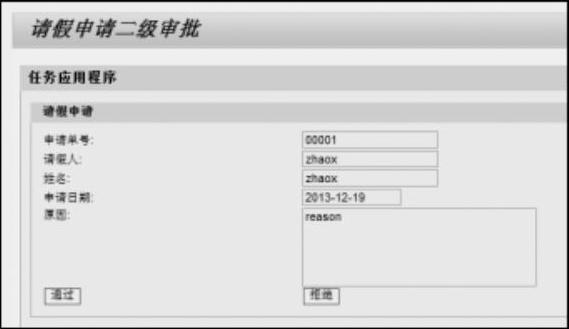
图7-125 二级审批界面
免责声明:以上内容源自网络,版权归原作者所有,如有侵犯您的原创版权请告知,我们将尽快删除相关内容。
相关文章






